Хочу поделится успешным опытом прошивки Intel wifi link 5100 abg. В результате прошивки карта стала работать на все свои N 300Mbps после G (54Mbps), Модуль успешно уже работает более 5 лет на ноуте Asus n51vg.
Для прошивки я использовал систему windows, если у вас линукс и подобные, можете глянуть пост на хабре. http://habrahabr.ru/post/107817/ Там сохранилась кое какая инфа, только модуль вай фая другой.
1. Скачать RW Everything, распаковать, установить.
2. Если вам нужна резервная копия вашего EEPROM, скачайте еще и DumpIWL. Если нет, читайте с пункта (3).
Если да: распаковать в папку все содержимое архива, запустить (под x64 может не работать). Нажать на «Read EEPROM», закрыть, сохранить файлик. (будет формат bin) Выложу архив дампа, может кому пригодится.
3. Открыть диспетчер устройств, найти там свою карту, открыть «Свойства»
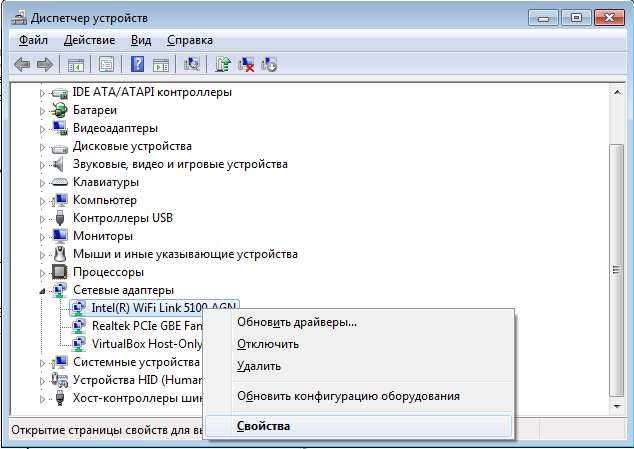
4. Перейти на вкладку «Ресурсы». Записать 8 цифр, отмеченных на скриншоте. Это оффсет, он пригодится.
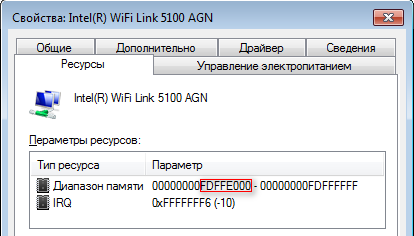
Как видно, адрес моей карты — FDFFE000. Убедитесь, что правильно копируете это число. Это важно.
5. Запустить RW Everything, в открывшемся окне в выпадающем списке найти Intel Network Controller и выбрать его.
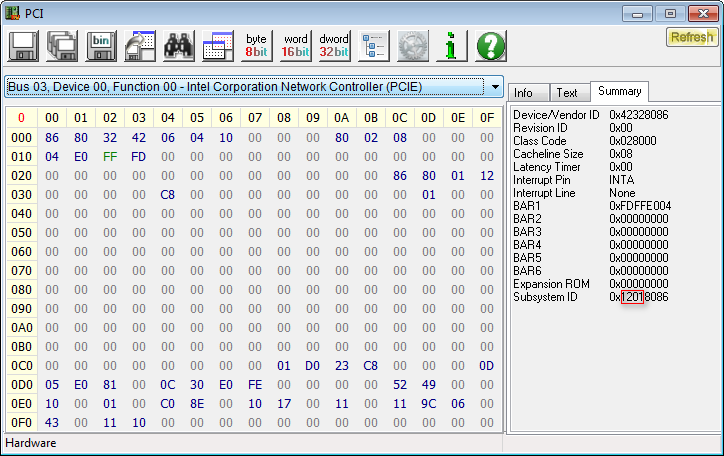
Смотрим внимательно на Subsytem ID в правой нижней части окна. Они могут быть следующего вида:
1201 — Full, 11n enabled, OEM
1206 — Full, 11n disabled, OEM
1301 — Half, 11n enabled, OEM
1306 — Half, 11n disabled, OEM
У меня скрин уже с прошитого модуля поэтому ID изменен с вида XXX6 на XXX1
Скачиваете скрипт, который пропатчит вашу карту, опять же, вместо «********» нужно написать адрес вашей карты.
6. В меню RW Everything выбрать Access->Command (или нажать на соответствующую кнопку на панели инструментов). В появившемся окне будет одно поле ввода, в него нужно скопировать следующий текст со скрипта (одной строкой).
7. Проверяем себя еще раз, очень важно не сделать ошибки на этом этапе. Проверили? Нажимайте Enter, ждите секунд 10-30 (появится текст выполненной команды), потом еще минутку на всякий случай, закрываете RW Everything и аккуратно завершаете работу системы (НЕ НУЖНО: включать выключать WiFI аппаратным переключателем, вырубать компьютер удержанием кнопки питания и т.п., все это дополнительные факторы риска).
8. После перезагрузки и входа в систему Windows найдет новое устройство (ID сменился) и будет ставить на него драйверы. Скорее всего этот процесс закончится неудачно (что нормально). Все, можно подключаться к точке доступа и радоваться жизни. Чтобы было совсем радостно, можно увеличить ширину канала с 20 до 40Mhz (диспетчер устройств, адаптер, вкладка «дополнительно»). Выставьте у адаптера значение Aвто.
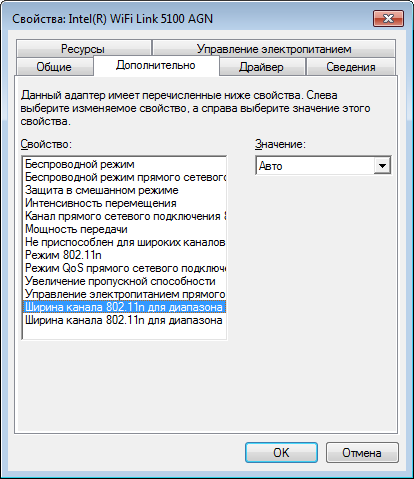
На моем скрине используется драйвер с центра обновления Microsoft. Ниже скрин уже работающего адаптера. С роутером Zyxel Kinetic Giga модуль развивает скорость до 10 мегабайт/с.
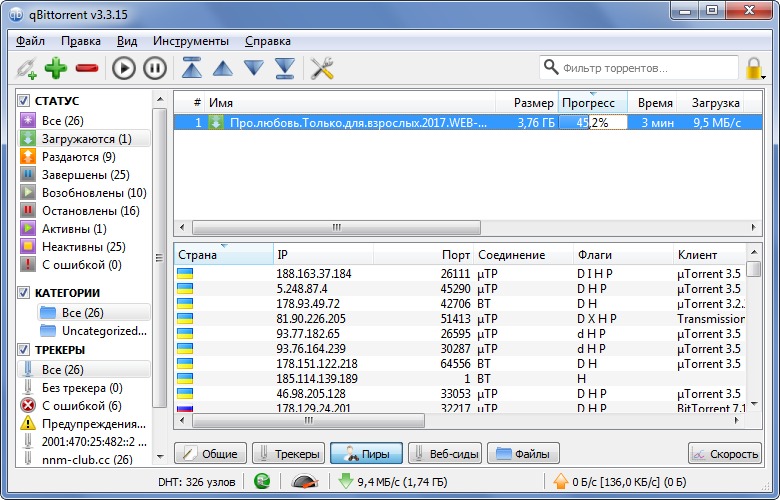
Если расстояние до роутера небольшое и нет препятствий для сигнала - скорость может быть больше.

9. Пункт для тех, кому не нравится новое имя устройства с #2 на конце, т.е. эстетам. План такой (кратенько):
9.1 Добавить системную переменную devmgr_show_nonpresent_devices со значением 1
9.2 Пойти в диспетчер устройств, в меню выбрать «Вид > Показать скрытые устройства» и удалить оба адаптера (старый полупрозрачный и новый с #2 на конце).
9.3 После перезагрузки устройство будет найдено, драйверы установлены, #2 на конце не будет.
10. После переустановки системы устройства с #2 на конце также не будет.
Рубрики
-
3D и графика ( 7 )
-
Веб разработка ( 13 )
-
Железо и периферия ( 8 )
-
Портфолио и резюме ( 3 )
-
Сервер на Debian Linux ( 20 )
-
Сисадмину на заметку ( 14 )
-
Тестовая лаборатория ( 10 )
Новые записи
25.03.23 Ошибка 0x00000709 при попытке установить сетевой USB принтер
05.10.19 Добавление сертификата в exim4
18.08.18 Утилиты диагностики системы Linux
02.10.16 Отключение systemd на Debian
Комментарии
- Спасибо огромное! Всё получилось на стареньком ноуте Toshiba Satellite A500
24.06.25 15:20 комментирует: Александр - У меня скорость где то в 4 раза выросла я в шоке!!!Автору респект! HP610
11.05.25 19:44 комментирует: Юрий - Всё отлично! Спасибо за гайд!
03.03.24 08:01 комментирует: Luidgi Vampa - Добрый день! Спасибо вам за ваши статьи! Подскажите пожалуйста. Как проверить ус...
17.01.24 01:47 комментирует: Олег



Комментарии
24.06.2025 15:20
Всё получилось на стареньком ноуте Toshiba Satellite A500
11.05.2025 19:44
HP610
03.03.2024 08:01
10.10.2023 15:58
11.04.2023 01:51
17.01.2023 17:53
29.01.2022 19:59
ноут Acer 8935G с 20 спидуха поднялась в тестах до 84 Мбит/с
Большое СПАСИБО за инфу !!!
01.12.2021 00:49
01.12.2021 00:46
26.04.2021 21:21